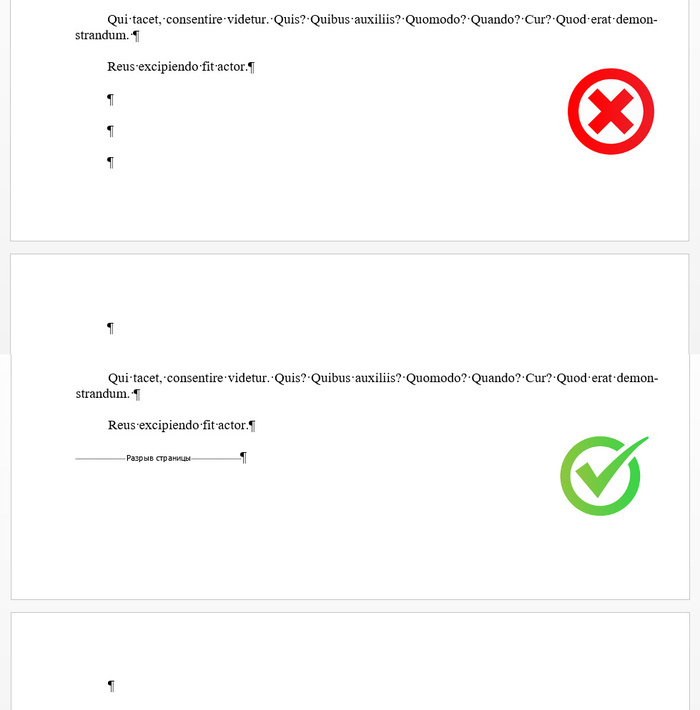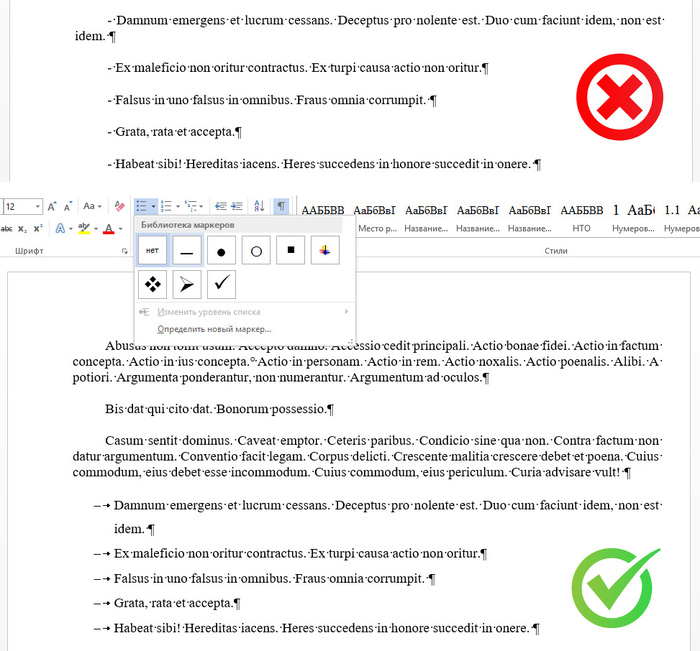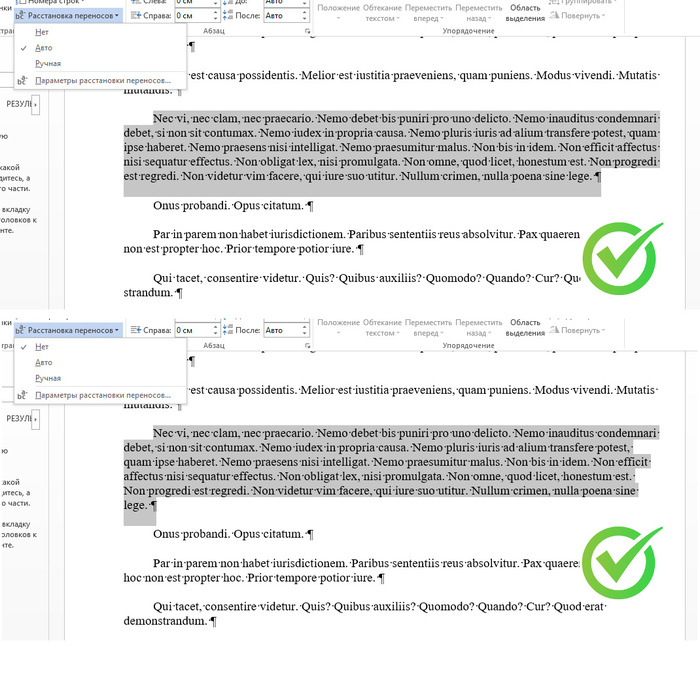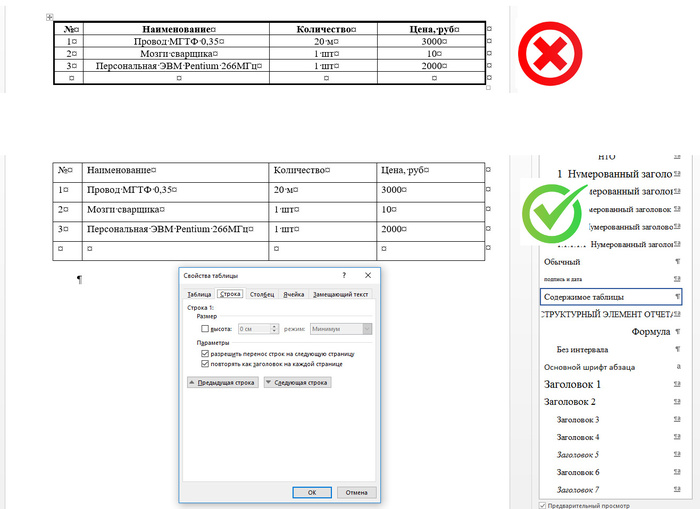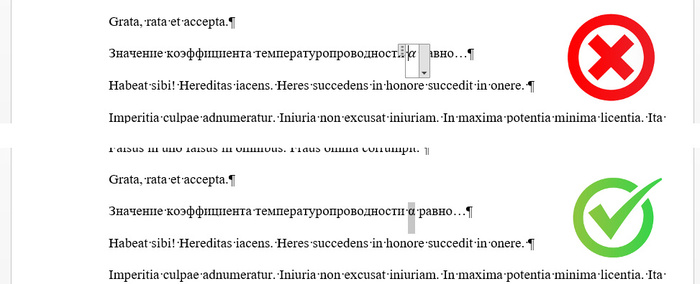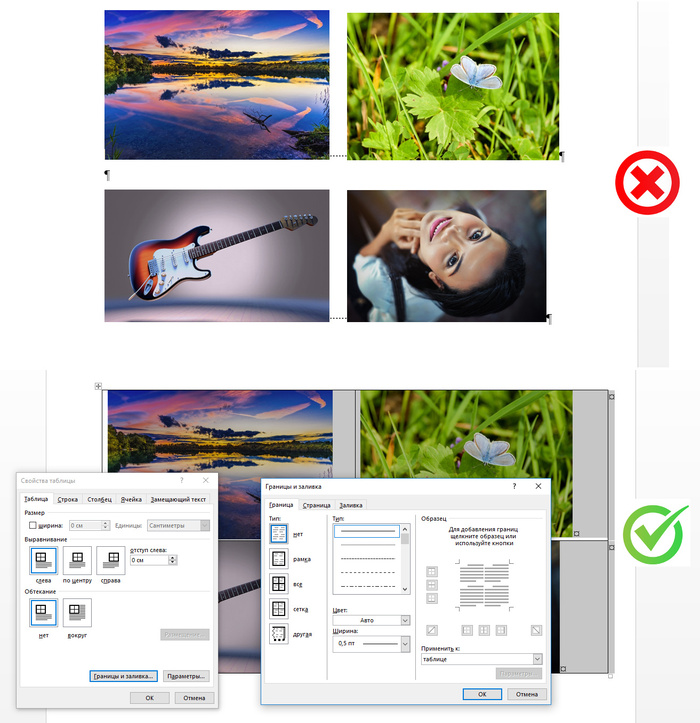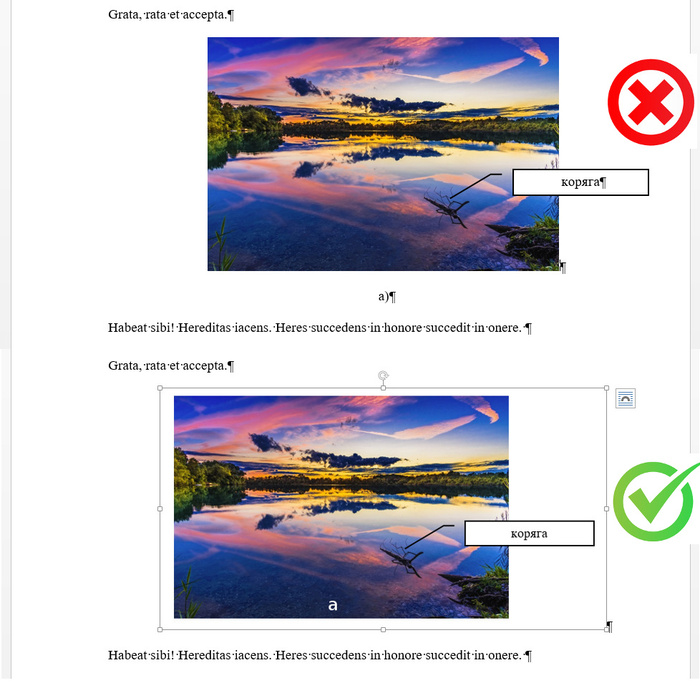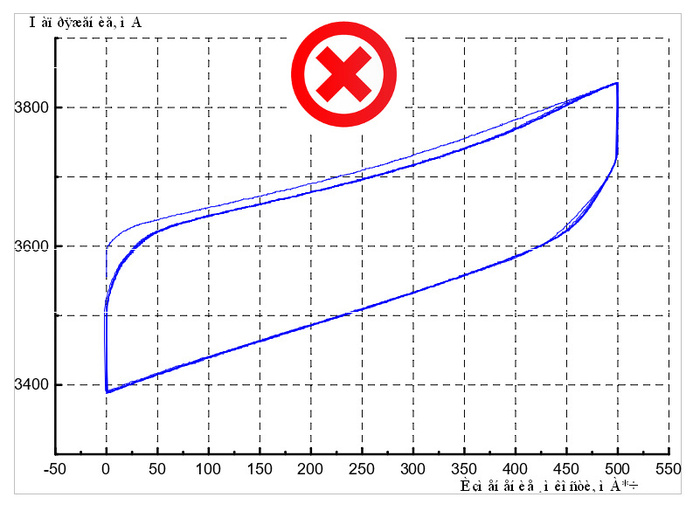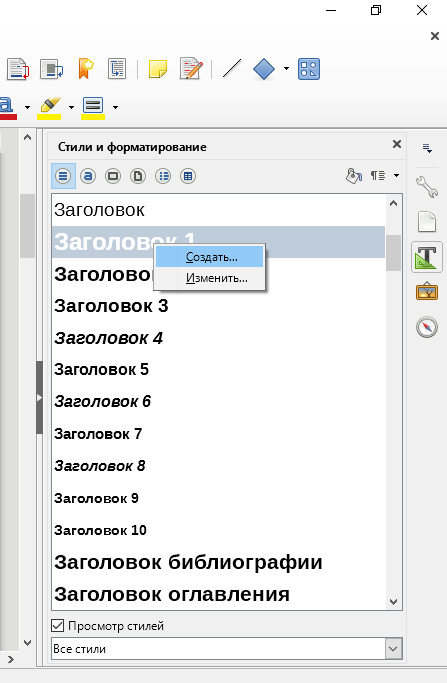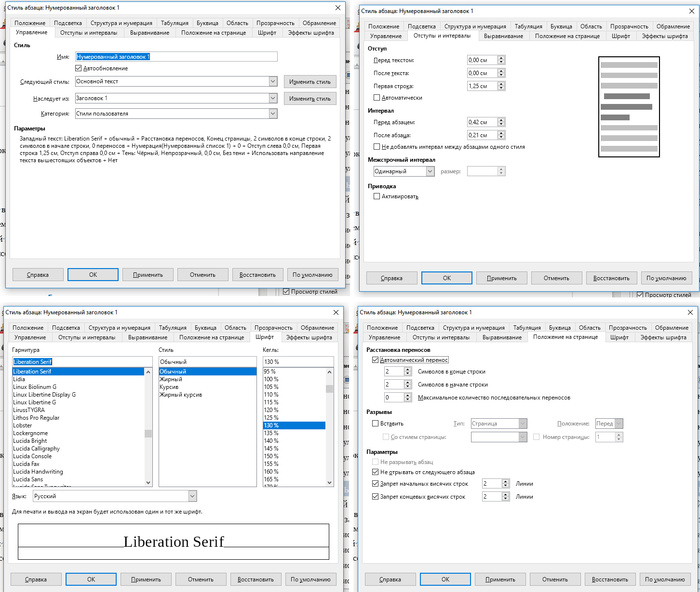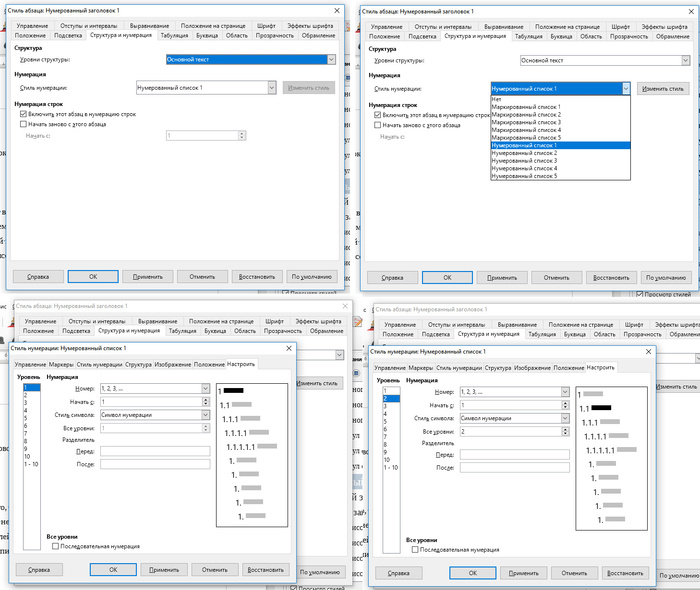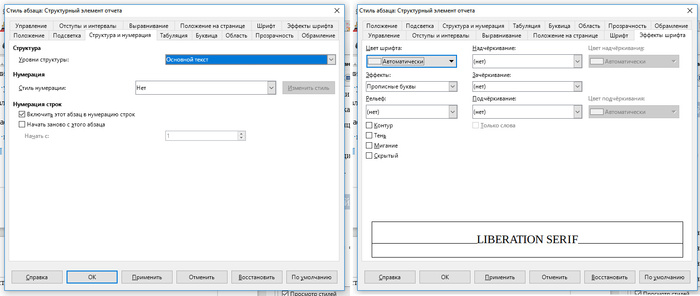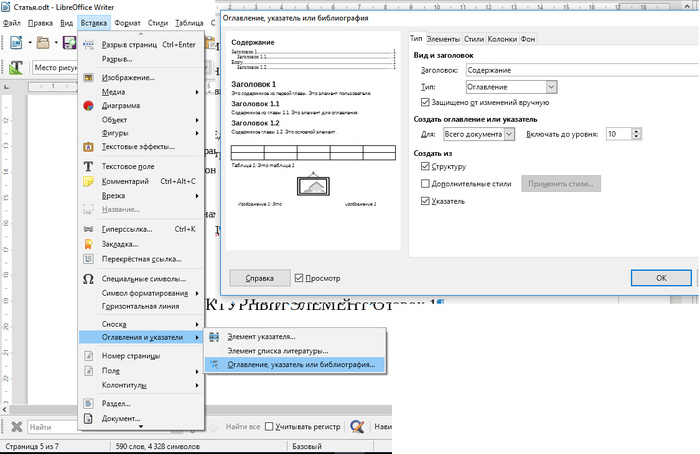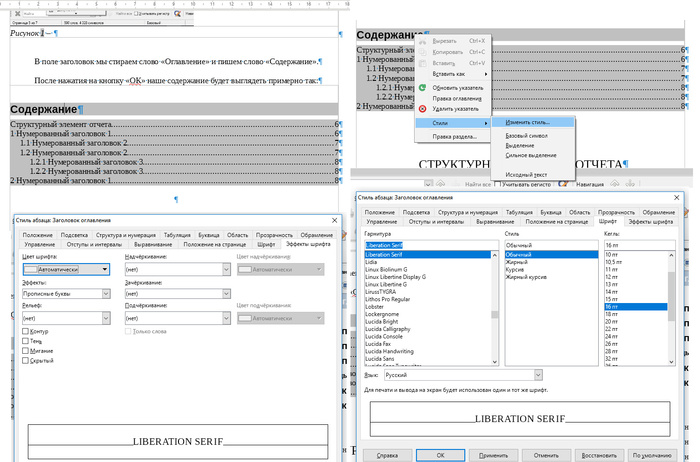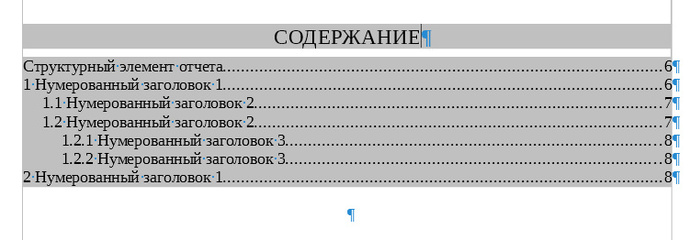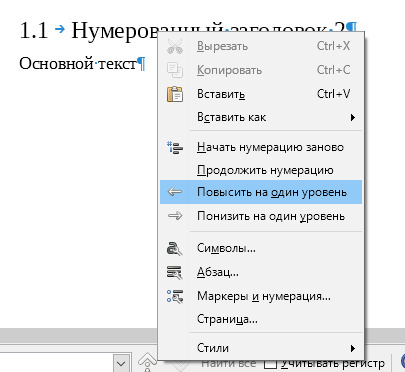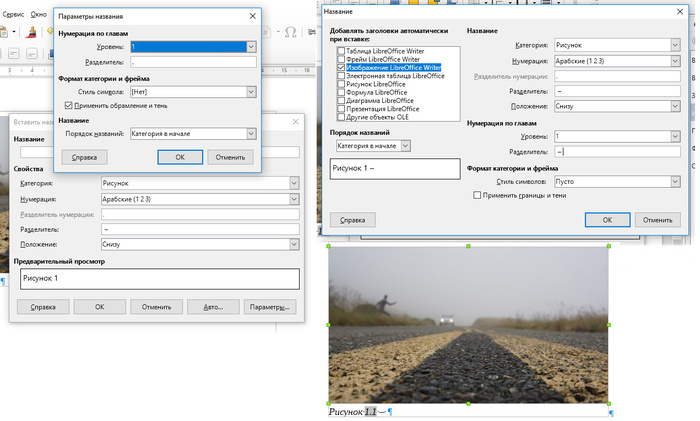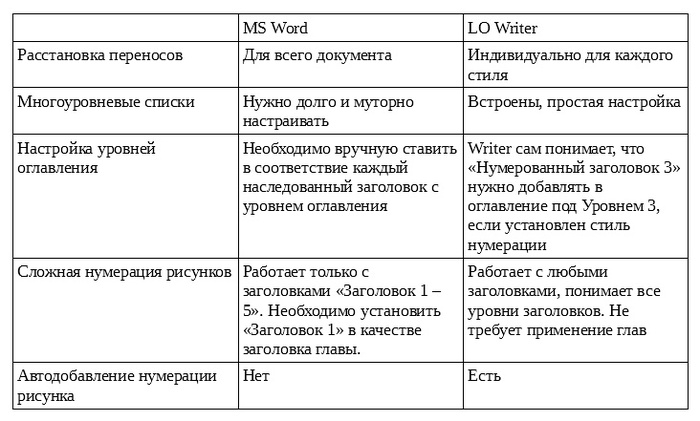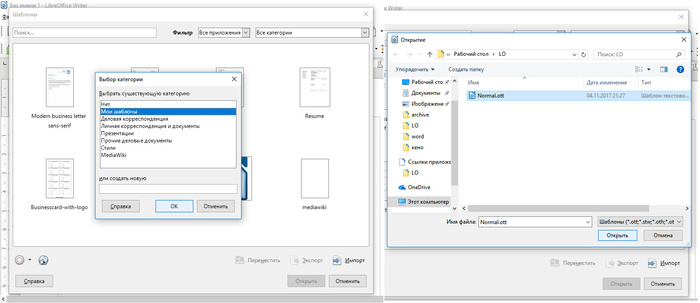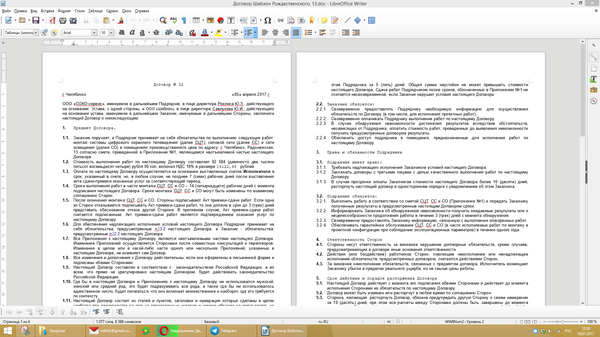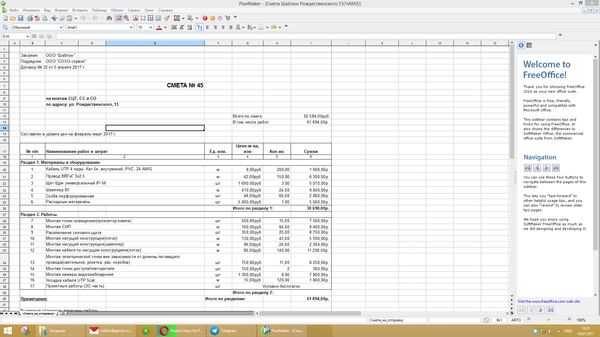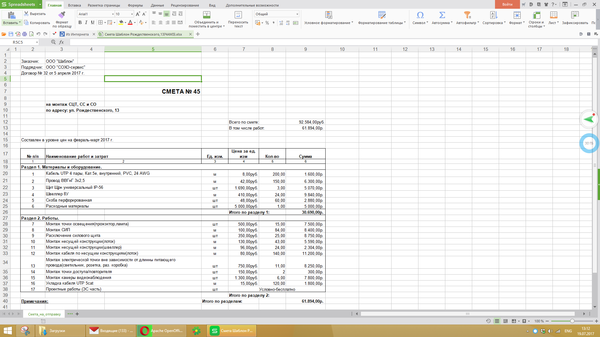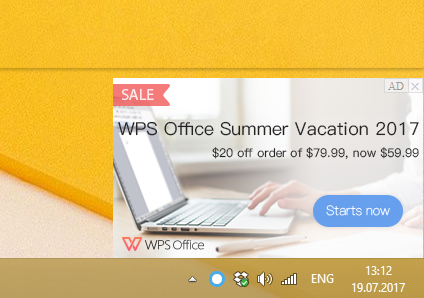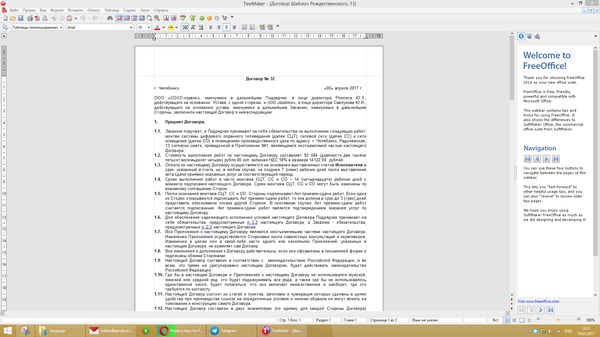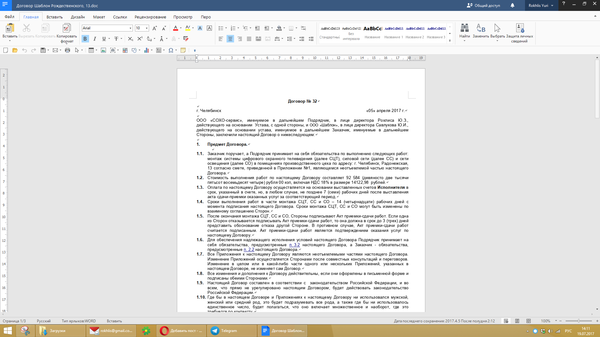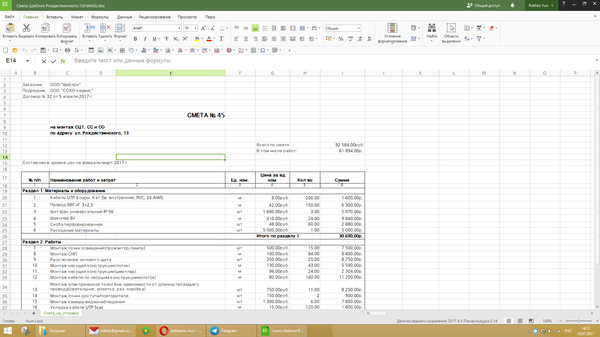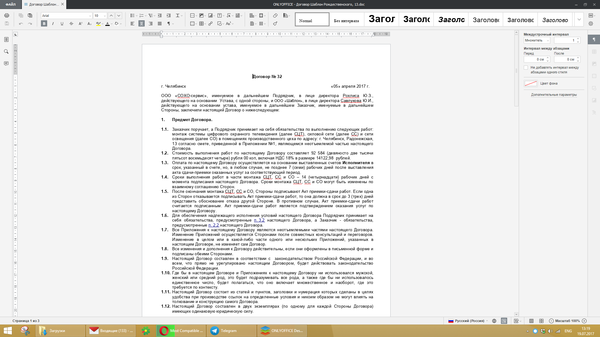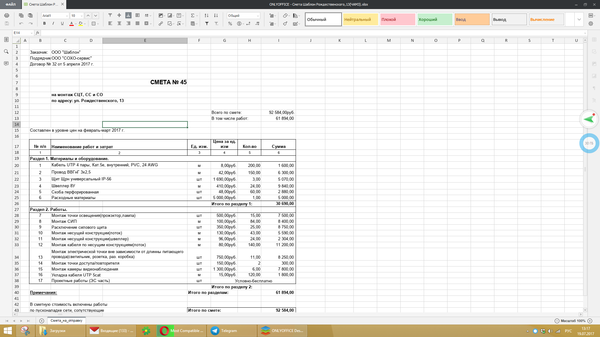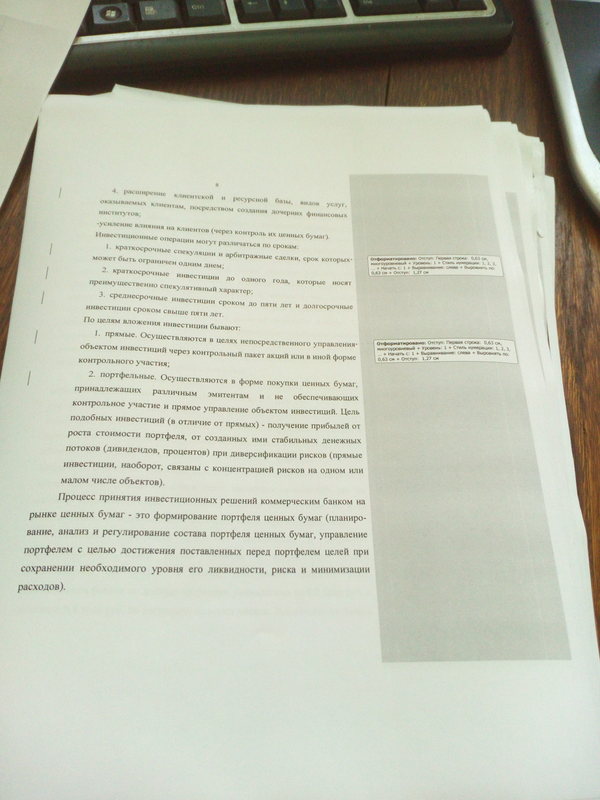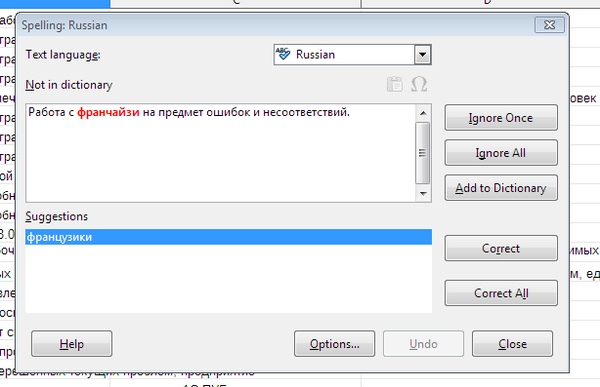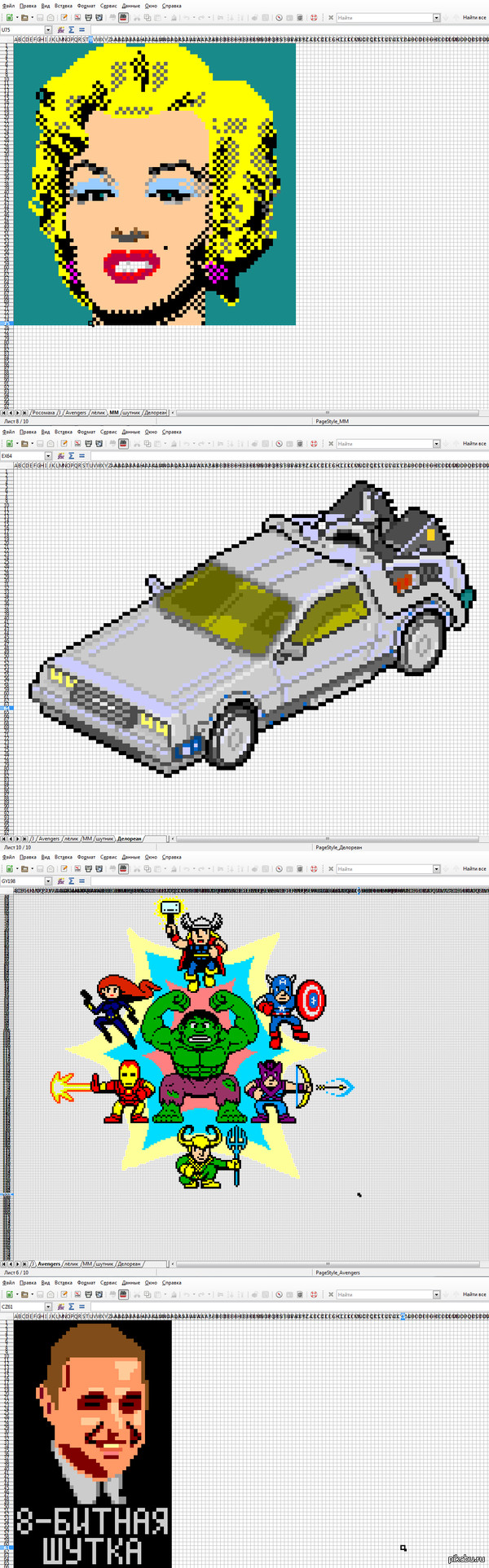Основные правила типографики при работе в Microsoft Word
Предыдущие статьи:
1. Учимся работать в Microsoft Word правильно
2. Учимся работать в Microsoft Word правильно. Работа с рисунками
3. Учимся работать в LibreOffice Writer правильно
4. Основы программирования в Microsoft Word. Работа с макросами
Сегодня мы разберем основные правила типографики. Как говорит нам врикипедия, Типографика (от греч. τύπος — отпечаток + γράφω — пишу) — искусство оформления при помощи наборного (не рисованного) текста, базирующееся на определённых, присущих конкретному языку правилах, посредством набора и вёрстки.
Некоторые из этих правил, которые постоянно нарушают при написании текстов в MS Word как школьники, так и вполне взрослые люди, мы сейчас и разберем. Все нижеперечисленные правила применяются полностью и исключительно для облегчения восприятия печатного текста читателем, облегчения набора текста автором и совместимости с другими текстовыми редакторами.
Правила форматирования
1. Не используйте перевод строки для создания интервала до и после абзаца. Вместо этого настройте несколько стилей для разных элементов текста (заголовки, основной текст, таблица, рисунок), и в каждом из них настройте необходимые интервалы до и после абзацев. Этим вы избавите себя от необходимости регулярно создавать интервалы;
2. Не переходите на новую страницу с помощью многократного перевода строки – велика вероятность того, что при открытии вашего документа в другой версии программы, текст будет начинаться не с новой страницы. Для перехода на новую страницу используйте функцию «разрыв страницы» (Ctrl + Enter);
3. Для выравнивания по ширине используйте функции выравнивания содержимого (Ctrl +L, Ctrl +E, Ctrl + R, Ctrl + J). Лучше всего применить одну из этих функций один раз для каждого стиля в тексте, и затем просто назначать новым фрагментам уже настроенные стили;
4. Не используйте дефисы или тире, набранные вручную, для маркированного списка. Просто единожды воспользуйтесь функцией «Определить новый маркер…» и настройте стиль для маркированных списков;
6. Не используйте двойные и более пробелы – пользуйтесь автоматической расстановкой переносов;
7. Не делайте границы таблиц жирными. Человеческий взгляд должен цепляться за содержимое таблицы, а не за границы ее ячеек;
9. Не используйте функцию «Уравнение» для вставки в текст отдельных букв греческого алфавита. Для этого существует функция «Символ». Использование уравнений для вставки одного символа – это наиглупейшее действие, потому что этим вы попросту нагружаете документ;
1. Не вставляйте в документ изображения огромного разрешения. Уменьшайте их перед вставкой с помощью растровых редакторов (например, GIMP). Нет смысла использовать изображения, превышающие по ширине 1280 px, т.к. качество изображения, ограниченного полями документа и напечатанного на бумаге, от этого не повысится, а скорость обработки документа на слабых компьютерах значительно упадет;
2. Если вам лень пользоваться растровыми редакторами для соединения нескольких изображений в одно (рисунок 1а, 1б, 1в, 1г), используйте таблицу со скрытыми границами для вставки в нее всех изображений вместо использования плавающих рисунков, иначе документ не будет правильно отображаться в LO Writer и других версиях MS Word. О плавающих рисунках в MS Word, не привязанных к конкретному символу, просто забудьте;
3. Не комбинируйте текст с растровыми изображениями. Идентификаторы рисунка (а, б, в…) или указатели на элементы схемы (1, 2, 3…) должны быть выполнены в растре, на самом рисунке, а не рядом с ним или поверх него. Если хотите пользоваться рисованием в MS Word («Вставка – Фигуры») – пользуйтесь, но только затем переводите полученное таким образом гибридное изображение (фигуры + текст + растр) в растр. Шанс, что ваше гибридное изображение правильно откроется в LO Writer или другой версии MS Word стремится к нулю.
4. Не вставляйте в документ MS Word графики, полученные в MS Excel или таких программах как Grapher. Вместо этого, перед вставкой в документ MS Word, экспортируйте графики из приложений, работающих с вектором, в растр. Этим вы избавите ваших соавторов от лицезрения «крякозябр» на подписях к осям графиков по причине отсутствия у соавторов необходимых шрифтов.
1. В конце заголовков точка не ставится. Никогда, ни при каких обстоятельствах. Она может быть только между предложениями, составляющими заголовок, внутри него. Если вам выслали текст, в конце заголовков которого поставлены точки, можете сразу быть уверены, что за этим человеком придется переделывать абсолютно всё;
2. Для тире используйте «–» (Alt+0150) или «—» (Alt+0151), а не дефис «-». Дефис ставится исключительно в наречиях, междометиях, сложных прилагательных, сложных существительных и между числительными. Популярно и подробно об этом написано здесь.
3. В книжной верстке в качестве базовых кавычек используйте «», а не "" или “”;
4. Используйте для обозначения градуса «°» (Alt+0176), а не «0» или «o» в верхнем регистре;
5. Для функции «умножить» используйте символ «∙» (Alt+0183), а не «*». Знак «∙» исполь-зуется в математических формулах;
6. Для функции «умножить» используйте символ «×» (Alt+0215), а не «х». Знак «×» используется при указании габаритных размеров;
7. Важные сокращения: КПД, а не к.п.д., но вуз;
Горячие клавиши
1. В MS Word раскладка клавиатуры меняется с помощью «Win + Space». Традиционное для Windows «Shift + Alt» включает режим управления с клавиатуры. Зачем они так сделали я не знаю;
2. «Shift +F3» – замена выделенных строчных букв прописными и наоборот;
3. «Ctrl + A» – выделить все;
4. «Ctrl + A» + «F9» – обновить все поля;
5. «Ctrl + Shift + Space» – неразрывный пробел;
6. «Shift + Enter» – перевод строки без смены абзаца;
7. «Ctrl + Plus» – перевод выделенного текста в нижний регистр;
8. «Ctrl + Shift + Plus» – перевод выделенного текста в верхний регистр;
9. «Alt + 0178» и «Alt + 0179» – 2 и 3 в верхнем регистре. Полезно при наборе единиц измерения и тем, что регистр не сбрасывается при вставке с помощью функции «Сохранить только текст» или при применении функции «Очистить все» на панели «Стили»;
10. «Alt + F11» – вызов редактора Visual Basic For Applications;
И последнее. Если вам кажется, что выравнивать текст по центру, делать жирными границы таблиц и использовать «гомик санс» – это стильно и круто, просто убейтесь и не отравляйте фактом своего существования жизнь нормальных людей.
В следующий раз мы рассмотрим работу со списком литературы.